win7系统无法查看工作组计算机怎么办
发布时间:2017-01-05 15:09
相关话题
相信有很多用户都会为自己的电脑建立工作组,以便查看工作组里的共享资料文件,那么你知道win7系统无法查看工作组计算机怎么办吗?下面是小编整理的一些关于win7系统无法查看工作组计算机的相关资料,供你参考。
win7系统无法查看工作组计算机的解决方法:
右键“桌面”→“个性化”→“更改桌面图标”。

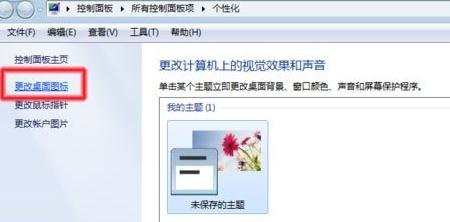
在弹出的的对话框中把“网络”前的框框勾选上。在桌面上就添加了一个“网络”的图标。

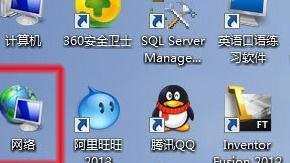
打开“计算机”,在界面的左下角就有一个“网络”的图标。

找到网络图标后,双击进入“网络对话框”,如果是第一次打开“网络”图标,此时会弹出一个提示-如下图。

点击此提示,选择“启用网络发现和文件共享”→选择下面的选项“是,……”→就可以看到网络中的计算机了。



不点击“启用网络发现和文件共享”,点击下面的“打开网络与共享中心”→在弹出的对话框中选择“更改高级共享设置”→“启用网络发现”也可以看到网络中的计算机了。

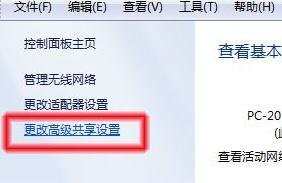

以上方法都是在公共网络中通过启用网络发现来查看网络中的计算机。
win7系统无法查看工作组计算机的相关文章:
1.win7网络看不到其他计算机怎么办
2.win7看不到局域网其他计算机怎么办
3.WIn7怎样查看局域网中的其他计算机
4.win7电脑局域网看不见其他电脑怎么办
5.win7系统如何更改工作组

win7系统无法查看工作组计算机怎么办的评论条评论